Win10电脑无法关机的解决方法
时间:2024-01-12 15:20:38作者:极光下载站人气:18
win10这款操作系统是当前受到广泛关注和欢迎的电脑系统,但是在操作的过程中总是会遇到这样或者那样的问题出现,比如有些时候我们的电脑在关机的时候出现无法关机的问题,那么该如何来解决这个问题呢,其实我们可以进入到本地组策略编辑器页面中,找到系统关机选项进行相应的设置即可,将关机选项设置为未配置可以看看是否解决该问题,下方是关于如何使用win10电脑关不了机的具体操作方法,如果你需要的情况下可以看看方法教程,希望小编的方法教程对大家有所帮助。
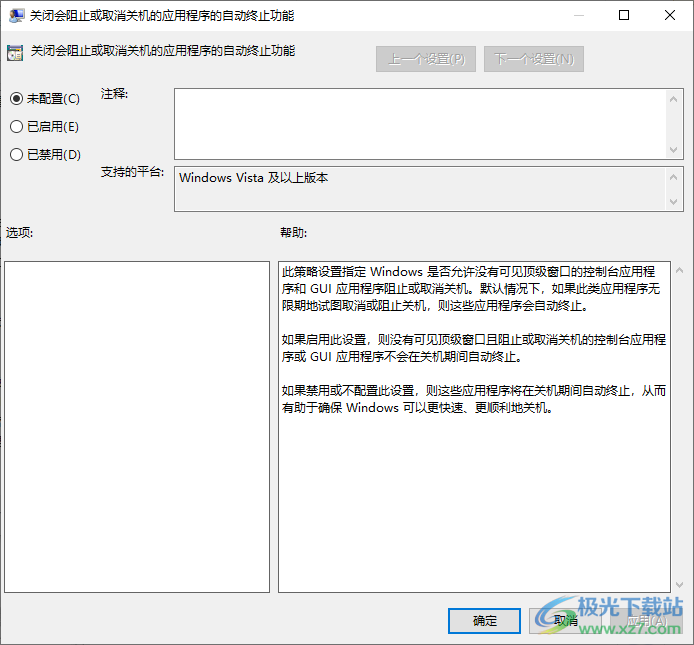
方法步骤
1.首先,我们需要按下win键+r键打开运行框,然后输入【gpedit.msc】。
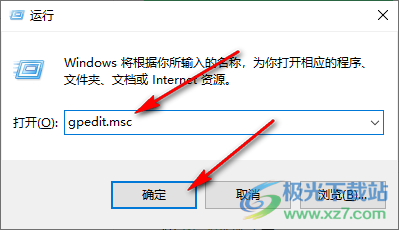
2.接着按下回车键或者点击确定进入到页面中,再依次点击左侧的【管理模板】-【系统】。
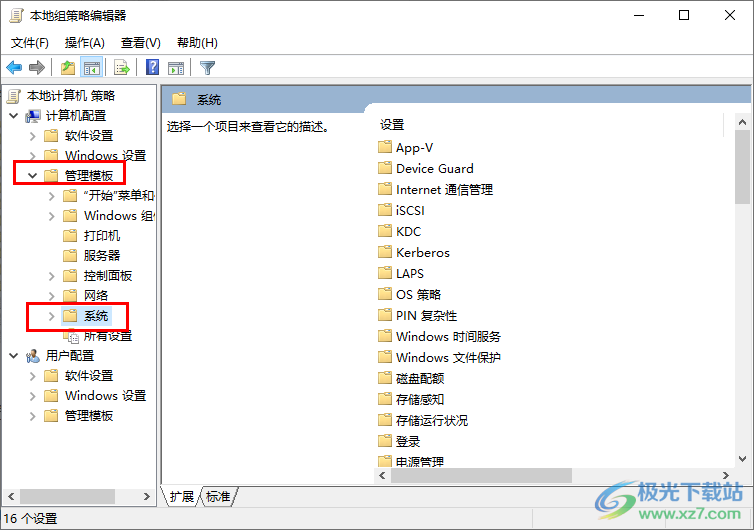
3.随后在右侧的页面中滚动鼠标滑轮,找到其中的【关机选项】,将其点击双击一下。
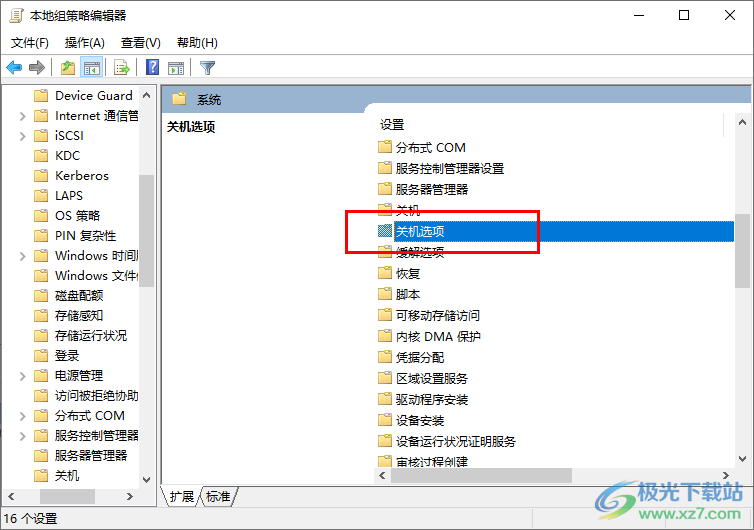
4.这时即可弹出一个新页面,在该页面中将【关闭会阻止或取消关机的应用程序的自动终止功能】选项进行双击。
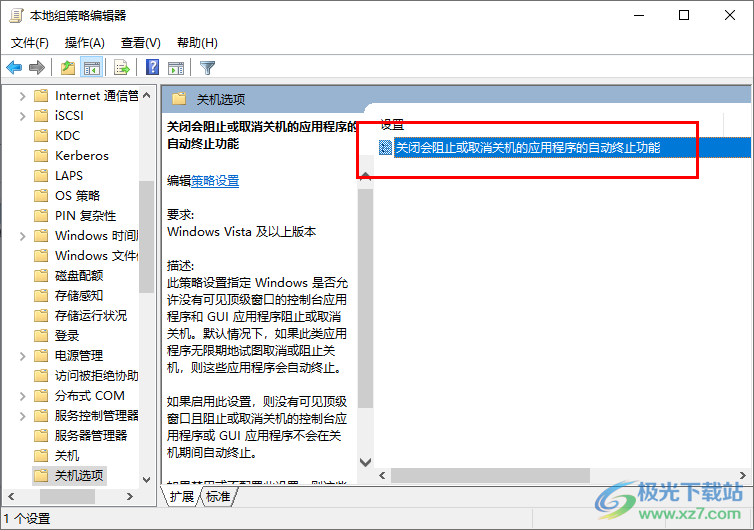
5.这时即可在打开的窗口中,将【未配置】选项进行勾选上,之后点击确定按钮即可保存。
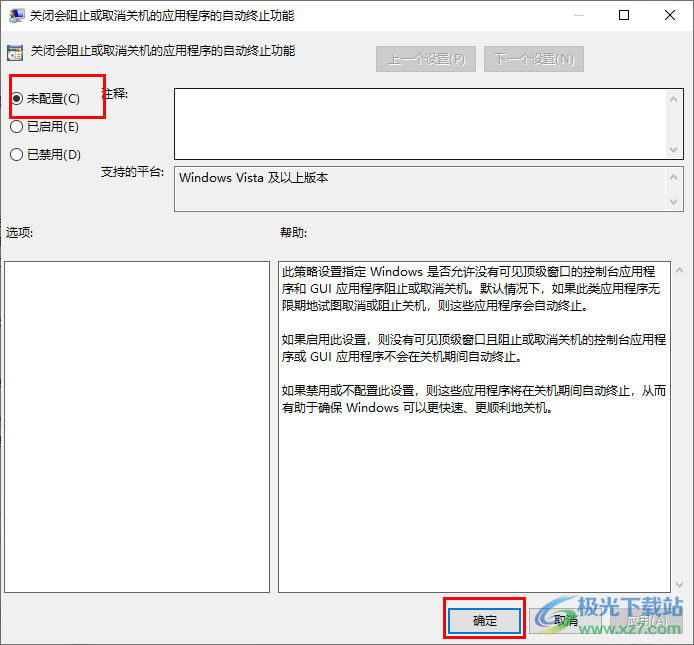
以上就是关于如何使用win10电脑解决无法关机的问题的具体操作方法,当你在使用电脑的时候,出现关不了机的情况,那么可以试着通过以上的方法教程来解决问题,希望小编的方法教程可以帮助大家解决该问题,感兴趣的话可以试试。

大小:4.00 GB版本:64位单语言版环境:Win10
- 进入下载
相关下载
热门阅览
- 1百度网盘分享密码暴力破解方法,怎么破解百度网盘加密链接
- 2keyshot6破解安装步骤-keyshot6破解安装教程
- 3apktool手机版使用教程-apktool使用方法
- 4mac版steam怎么设置中文 steam mac版设置中文教程
- 5抖音推荐怎么设置页面?抖音推荐界面重新设置教程
- 6电脑怎么开启VT 如何开启VT的详细教程!
- 7掌上英雄联盟怎么注销账号?掌上英雄联盟怎么退出登录
- 8rar文件怎么打开?如何打开rar格式文件
- 9掌上wegame怎么查别人战绩?掌上wegame怎么看别人英雄联盟战绩
- 10qq邮箱格式怎么写?qq邮箱格式是什么样的以及注册英文邮箱的方法
- 11怎么安装会声会影x7?会声会影x7安装教程
- 12Word文档中轻松实现两行对齐?word文档两行文字怎么对齐?
网友评论